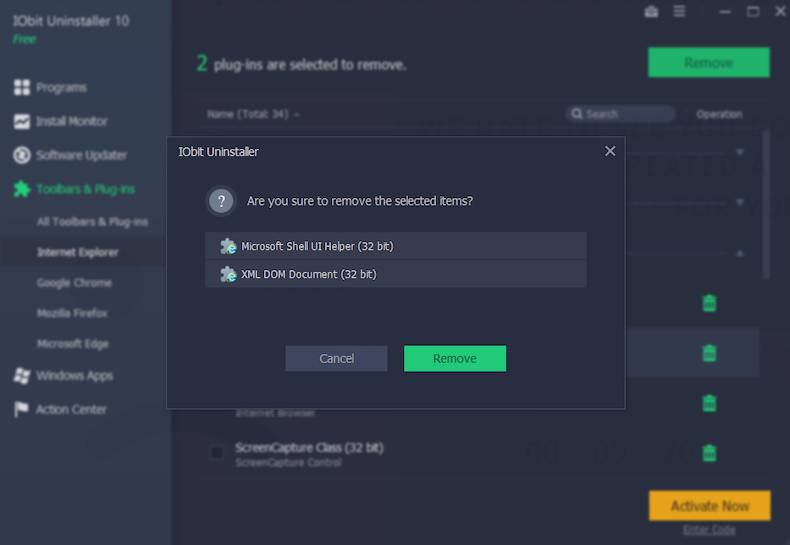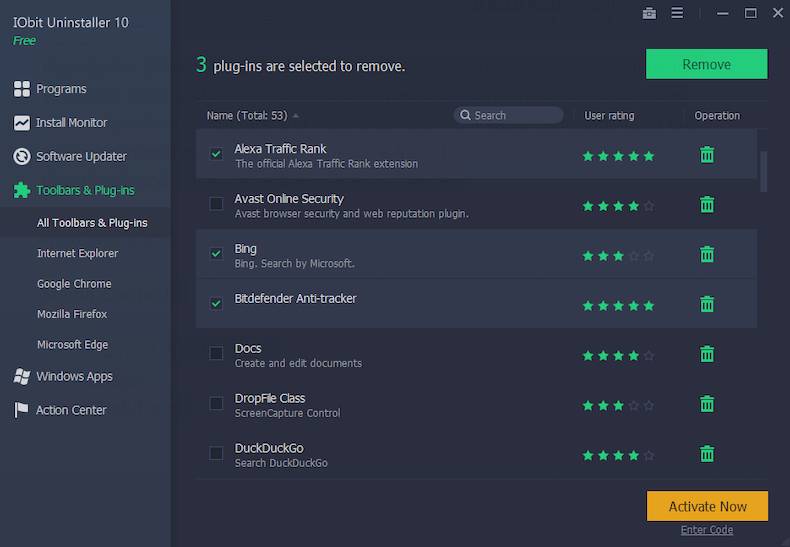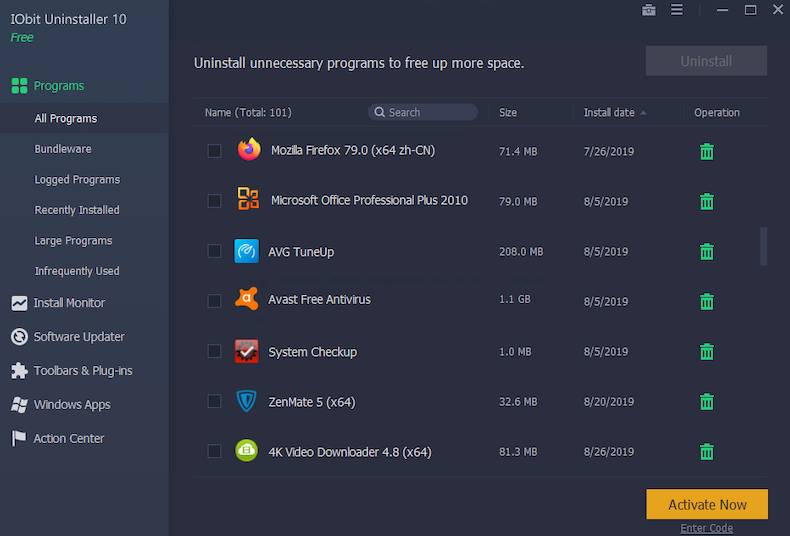ڈاؤن لوڈ IObit Uninstaller
ڈاؤن لوڈ IObit Uninstaller,
IObit Uninstaller ایک انسٹالر ہے جسے آپ لائسنس کوڈ کی ضرورت کے بغیر استعمال کرسکتے ہیں۔ یہ مفت ٹولز میں سے ہے جو ونڈوز پی سی کے صارفین کمپیوٹر کی بحالی اور ان انسٹال پروگراموں کو انجام دینے میں بہت آسان اور تیز تر استعمال کرسکتے ہیں۔ ونڈوز 10 کا استعمال آپ کے کمپیوٹر پر غیر ضروری پروگراموں اور ڈیٹا کو جمع کرنے کی وجہ سے ہونے والی سست رویوں اور پریشانیوں کو ختم کرنے کے لئے کیا جاتا ہے۔
IObit ان انسٹالر ڈاؤن لوڈ کریں
کیونکہ جب آپ یہ پروگرام استعمال کرتے ہیں تو ، ان تمام پروگراموں کو ہٹانا ممکن ہوجاتا ہے جو ونڈوز کے پروگراموں کو شامل / ختم کریں مینو میں شامل نہیں ہیں یا وہ وہاں سے نہیں ہٹا سکتے ہیں۔ اس کے علاوہ ، آپ آسانی سے اپنے کمپیوٹر پر پہلے سے نصب ونڈوز 8 ، 8.1 ، 10 ایپلی کیشنز کو ہٹا سکتے ہیں۔
طویل المیعاد پی سی کے استعمال میں ، ہزاروں پروگراموں اور ایپلیکیشنز کی باقیات کمپیوٹر کی رجسٹری میں جمع ہوتی ہیں۔ اگر پروگراموں کو سسٹم سے ہٹا دیا جاتا ہے تو بھی ، یہ باقیات باقی رہ جاتی ہیں ، اور IObit Uninstaller کو بھی ان باقیات کو نشانہ بنانے میں کوئی حرج نہیں ہے ، اور کمپیوٹر کی رجسٹری کو غیر ضروری اندراجات سے بچانے میں مدد ملتی ہے۔
اگر پروگرام ان انسٹالیشن یا رجسٹری کی صفائی کے دوران آپ کے کمپیوٹر پر کوئی پریشانی پیش آتی ہے تو ، پروگرام ، جو آپ کو خود بخود ایک نظام بحالی نقطہ بنانے کی اجازت دیتا ہے تاکہ ان مسائل سے باز آرا ہوسکے ، اتنا مستحکم کام کرتا ہے کہ آپ کو اس فنکشن کی ضرورت نہیں ہے۔
بعض اوقات ونڈوز اپ ڈیٹ پریشانیوں کا سبب بن سکتے ہیں ، خاص طور پر پرانے کمپیوٹرز پر ، تاکہ صارفین ان تازہ کاریوں سے چھٹکارا پائیں۔ IObit Uninstaller کی ونڈوز اپ ڈیٹ حذف کرنے کی خصوصیت کا استعمال کرکے آپ اپنے پی سی پر پریشانی پیدا کرنے والی تازہ کاریوں کو بھی دور کرسکتے ہیں۔
آپ اس پروگرام کو نقصان دہ ایڈونس کو دور کرنے کے لئے بھی استعمال کرسکتے ہیں جو کسی نہ کسی طرح آپ کے ویب براؤزر کو متاثر کرتی ہے اور اسے ہٹایا نہیں جاسکتا ہے۔ ان ایڈوں میں سے ، مختلف قسم کے حالات کا سامنا کرنا ممکن ہے ، ہوم پیج کو تبدیل کرنے والے اڈوں سے لے کر سرچ انجن کو تبدیل کرنے والے یا آپ کی ذاتی معلومات چوری کرنے کی کوشش کرتے ہیں ، لہذا آپ کو اسے اپنے سسٹم سے صاف کرنے کی ضرورت ہے۔ جتنی جلدی ممکن ہو.
IObit ان انسٹالر کے تازہ ترین ورژن کے ساتھ کیا نیا ہے۔
- تنصیب / تنصیب سے باخبر رہنا: بہتر انسٹالیشن کے عمل کے ریکارڈوں جیسے نئی خدمات ، شیڈول آپریشنز ، ڈی ڈی ایل فائلیں۔
- سافٹ ویئر ہیلتھ: پروگرام بچا ہوا اور بدنیتی پر مبنی پلگ ان کی برطرفی کو بہتر بنایا۔
- انسٹال الگورتھم: کم استعمال شدہ پروگراموں اور بنڈل پروگراموں کے لئے زیادہ درست شناخت
- ان انسٹال ان انسٹال پروگرام: انسٹال ضد ضد سافٹ ویئر جیسے MPC-HC، IntelliJ IDEA، Rockstar Games.
حقیقت یہ ہے کہ یہ مفت میں دستیاب ہے اور استعمال میں آسان انٹرفیس کے ساتھ آتا ہے اسے انسٹال کرنے والوں میں ایک بہت ہی قیمتی ذریعہ بنا دیتا ہے۔ اگر آپ کو ونڈوز کا معیاری ان انسٹال پروگرام غیر موثر معلوم ہوتا ہے اور آپ زیادہ بنیادی حل تلاش کر رہے ہیں تو ، یہ یقینی طور پر آپ کے کمپیوٹر پر موجود نظام کی بحالی کی ایپلی کیشنز میں شامل ہونا چاہئے۔
IObit Uninstaller چشمی
- پلیٹ فارم: Windows
- زمرہ: App
- زبان: انگریزی
- فائل کا سائز: 24.00 MB
- لائسنس: مفت
- ڈویلپر: IObit
- تازہ ترین اپ ڈیٹ: 06-07-2021
- ڈاؤن لوڈ: 9,377